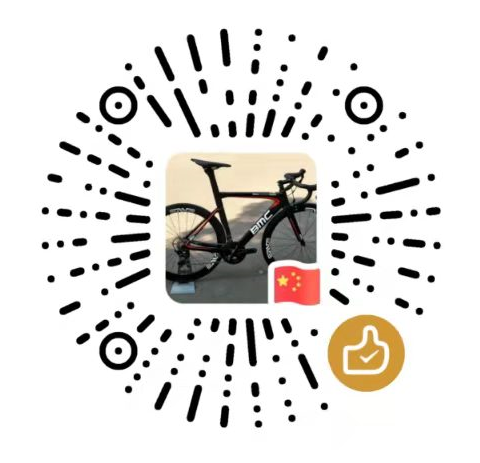为 CentOS 和衍生产品安装 ONLYOFFICE Docs 社区版
介绍
Community Edition允许您在本地服务器上安装ONLYOFFICE Docs并将在线编辑器与ONLYOFFICE 协作平台或其他流行系统集成。
ONLYOFFICE Docs是一个在线办公套件,包括文本、电子表格和演示文稿的查看器和编辑器,完全兼容 Office Open XML 格式:.docx、.xlsx、.pptx,并支持实时协作编辑。
功能性
- 文档编辑器
- 电子表格编辑器
- 演示文稿编辑器
- 移动网络查看器
- 协作编辑
- 象形文字支持
- 支持所有流行格式:DOC、DOCX、TXT、ODT、RTF、ODP、EPUB、ODS、XLS、XLSX、CSV、PPTX、HTML
请参阅ONLYOFFICE Docs Community Edition可用功能的详细列表。
将其与ONLYOFFICE 组集成,您将能够:
- 分享文件;
- 管理对文档的访问权限;
- 在网站上嵌入文档;
- 查看和编辑存储在连接到 ONLYOFFICE 的 Drive、Box、Dropbox、OneDrive、OwnCloud 上的文件。
本指南将向您展示如何将ONLYOFFICE Docs Community Edition Linux 版本安装到您的机器上。
系统要求
中央处理器
双核2 GHz或更高内存
2 GB或更多硬盘
至少40 GB的可用空间其他要求
至少4 GB的交换空间操作系统
RHEL 7或 CentOS 7其他要求
PostgreSQL: version 12.9 or laterNGINX: version 1.3.13 or laterRabbitMQ
安装依赖项
安装最新的 NGINX 包版本
要为 RHEL/CentOS 设置 yum 存储库,请创建名为/etc/yum.repos.d/nginx.repo以下内容的文件:
1 | [nginx-stable] |
安装NGINX:
1 | sudo yum install nginx |
之后编辑/etc/nginx/nginx.conf NGINX配置文件,使其看起来如下所示:
1 | user nginx; |
安装 EPEL 存储库
1 | sudo yum install epel-release |
安装和配置 PostgreSQL
安装包含在您的 CentOS 版本中的 PostgreSQL版本:
1 | sudo yum install postgresql postgresql-server |
如果您想从 PostgreSQL 存储库安装其他PostgreSQL版本,请参阅官方 PostgreSQL 文档以获取更多详细信息。
初始化 PostgreSQL 数据库
1 | sudo service postgresql initdb |
打开IPv4 和 IPv6 localhost的“信任”身份验证方法
/var/lib/pgsql/data/pg_hba.conf在文本编辑器中打开文件。
找到host all all 127.0.0.1/32 ident字符串并将其替换为以下字符串:
1 | host all all 127.0.0.1/32 trust |
然后找到host all all ::1/128 ident字符串并将其替换为以下字符串:
1 | host all all ::1/128 trust |
保存更改。
重启 PostgreSQL 服务:
1 | sudo service postgresql restart |
创建 PostgreSQL 数据库和用户:
您可以指定任何用户名和密码。
首先运行命令
1 | cd /tmp |
以防止could not change directory to "/root"从 root 运行时发出警告。然后必须创建数据库和用户:
1 | sudo -u postgres psql -c "CREATE DATABASE onlyoffice;" |
安装 RabbitMQ
1 | sudo yum install rabbitmq-server |
在 CentOS 8 上安装 RabbitMQ,请参考官方说明。
启动rabbitmq服务并启用开机启动:
1 | sudo service rabbitmq-server start |
安装 mscorefonts
安装cabextract和xorg-x11-font-utils包:
1 | sudo yum install cabextract xorg-x11-font-utils |
对于 CentOS 7.8(2003),fontconfig还需要:
1 | sudo yum install fontconfig |
安装 msttcore 字体包:
1 | sudo rpm -i https://deac-ams.dl.sourceforge.net/project/mscorefonts2/rpms/msttcore-fonts-installer-2.6-1.noarch.rpm |
安装 ONLYOFFICE 文档
添加 ONLYOFFICE 文档存储库
使用以下命令添加 yum ONLYOFFICE Docs存储库:
1 | sudo yum install https://download.onlyoffice.com/repo/centos/main/noarch/onlyoffice-repo.noarch.rpm |
安装 ONLYOFFICE 文档
执行以下命令:
1 | sudo yum install onlyoffice-documentserver |
运行相关服务并在启动时启用它们的启动:
1 | sudo service supervisord start |
之后,ONLYOFFICE Docs将作为一个进程运行。该软件包将像任何其他 rpm 软件包一样进行更新。
更改默认 ONLYOFFICE 文档端口
默认情况下, ONLYOFFICE Docs使用端口****80侦听传入连接。从版本4.3开始,如果您打算使用ONLYOFFICE Docs的端口而不是默认端口,则可以更改它。
如果要更改默认端口,请确保它对传入/传出连接打开。请参阅ONLYOFFICE Docs使用的端口的完整列表。
为此,您需要编辑运行命令的DS_PORT环境变量:
1 | export DS_PORT=<PORT_NUMBER> |
请写端口号,而不是<PORT_NUMBER>上面命令中的。
警告如果要将ONLYOFFICE Docs协议更改为 HTTPS,请不要将端口更改为443,而是使用此指令。
之后,您可以继续配置ONLYOFFICE Docs。
配置 ONLYOFFICE 文档
运行配置脚本
运行documentserver-configure.sh脚本:
1 | bash documentserver-configure.sh |
您将被要求指定 PostgreSQL和 RabbitMQ 连接参数。使用以下数据:
For PostgreSQL:
- Host: localhost
- Database: onlyoffice
- User: onlyoffice
- Password: onlyoffice
For RabbitMQ:
Host: localhost
User: guest
Password: guest
添加防火墙例外
1 | sudo firewall-cmd --zone=public --add-port=80/tcp --permanent |
禁用 SELinux
/etc/selinux/config使用任何文本编辑器打开文件,将SELINUX=enforcing或SELINUX=permissive字符串替换为SELINUX=disabled一个并保存更改。
重新启动服务器以使更改生效。
在浏览器中启动 ONLYOFFICE Docs
配置完成后,您可以在浏览器地址栏中输入http://localhost以打开ONLYOFFICE Docs欢迎页面,您将在其中找到有关如何使用提供的 API启用文档示例或将在线编辑器集成到 Web 应用程序中的进一步说明.
要将ONLYOFFICE Docs连接到ONLYOFFICE Groups,请参阅此说明。